Содержание
- 1 Как подключить IFTTT к Google Assistant
- 2 1. Добавить новый контакт Google
- 3 2. Попросите помощника Google найти ваш телефон
- 4 3. Записывайте заметки в таблицу на Google Диске.
- 5 4. Добавьте новый список дел в напоминания на iPhone
- 6 5. Включите или выключите телевизор
- 7 6. Опубликовать в Facebook с вашим голосом
- 8 7. Управление Philips Hue Lights
- 9 Создайте свои собственные апплеты IFTTT
Помощнику Google быстро удалось расширить поддержку других устройств Android Marshmallow, освоив множество полезных приемов.
по пути. В конце прошлого года популярный сервис автоматизации IFTTT включил поддержку Google Assistant, что означает, что теперь вы можете создавать собственные голосовые команды для запуска определенных действий.
Сегодня давайте посмотрим, как мы можем использовать возможности автоматизации IFTTT для улучшения функциональности Google Assistant на вашем телефоне.
Как подключить IFTTT к Google Assistant
Прежде чем начать, нам нужно подключить IFTTT к Google Assistant.
Для этого откройте веб-сайт IFTTT и войдите или зарегистрируйтесь. Затем перейдите к списку Google Assistant и нажмите соединять. Теперь войдите в учетную запись Google, связанную с вашим устройством Android. Ваша учетная запись Google теперь должна быть связана с IFTTT. Кроме того, вы можете также загрузить мобильное приложение IFTTT, чтобы выполнить то же самое.
Скачать — IFTTT для Android | IFTTT для iOS (бесплатно)
1. Добавить новый контакт Google
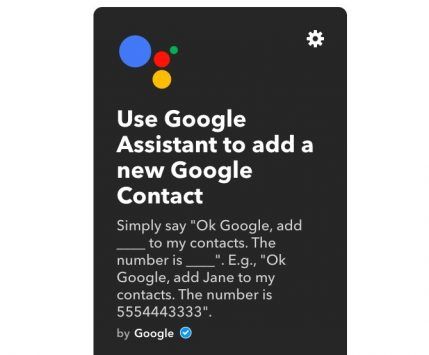
Google Assistant позволяет легко и просто звонить или отправлять сообщения своим контактам, поэтому немного обидно, что он не поддерживает добавление нового контакта. К счастью, вы можете использовать этот апплет IFTTT, чтобы быстро попросить помощника Google создать новый контакт. Вам нужно будет дать разрешение на доступ к своим контактам Google после его включения.
После включения вы можете попросить Google Assistant создать новый контакт в следующем формате: «ОК, Google, добавьте ___ в мои контакты. Номер ___. »
Номер должен быть добавлен в ваши контакты Google, и теперь он должен отображаться в ваших локальных контактах, если вы настроили синхронизацию на устройстве Android.
Рецепт IFTTT — Используйте Google Assistant, чтобы добавить новый контакт Google
2. Попросите помощника Google найти ваш телефон
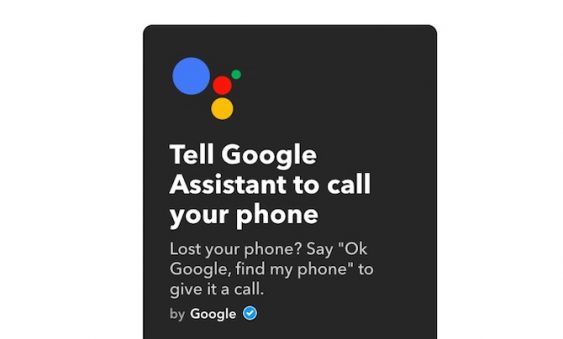
Если вы случайно потеряли свой телефон, помощник Google поможет вам найти его, позвонив по номеру. На данный момент эта функциональность ограничена только номерами из США.
Как только вы включите этот апплет и активируете свой номер, вы можете просто попросить помощника Google «Найти мой телефон», и он зазвонит на ваш телефон. Пожалуйста, обратите внимание, что это обычный звонок оператора, и, следовательно, он не будет работать, если звонок на вашем телефоне молчит.
Хотя это может быть полезно для случайного использования, рекомендуется использовать более надежное решение, такое как Android Device Manager
для всестороннего отслеживания устройства.
Рецепт IFTTT — Скажите Google Assistant, чтобы позвонить на ваш телефон
3. Записывайте заметки в таблицу на Google Диске.
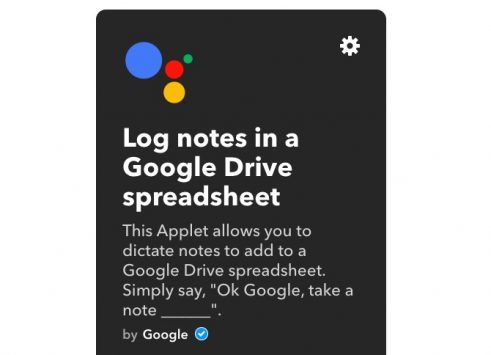
Используя этот апплет, вы можете легко диктовать заметки в Google Assistant и автоматически регистрировать его в электронной таблице Google Drive. После включения этого апплета просто попросите помощника Google «сделать заметку ___». Вы также можете настроить апплет на использование небольших изменений, таких как «Примечание ___» или «принять эту заметку ___».
Электронная таблица будет сохранена по умолчанию в Гугл / Заметки помощника папка в вашем Google Диске. Вы можете изменить это местоположение, перейдя в настройки апплета. Обратите внимание, что каждая заметка будет добавлена в таблицу в виде новой строки, а новая таблица будет создаваться после каждых двух тысяч строк.
Рецепт IFTTT — Журнал заметок в электронной таблице Google Drive
4. Добавьте новый список дел в напоминания на iPhone
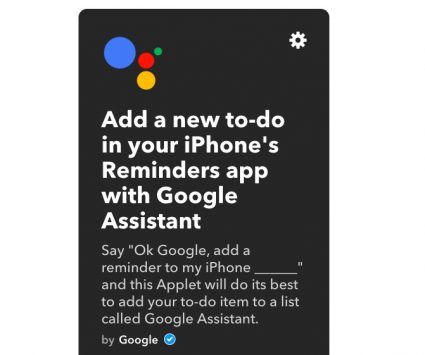
Если вы тот, кто постоянно манипулирует между устройствами Android и iOS и постоянно ищет возможности преодолеть разрыв между этими экосистемами
этот апплет может быть полезен для вас. Используя его, вы можете установить напоминания на вашем iPhone с помощью Google Assistant на вашем устройстве Android.
После включения апплета просто скажите «ОК, Google, добавьте напоминание в мой iPhone ___». IFTTT попытается создать новый список под названием «Google Assistant» в приложении напоминаний на вашем iPhone, и все напоминания будут добавлены в тот же список. ,
Рецепт IFTTT — Добавьте новый список дел в приложение для напоминаний на вашем iPhone.
5. Включите или выключите телевизор
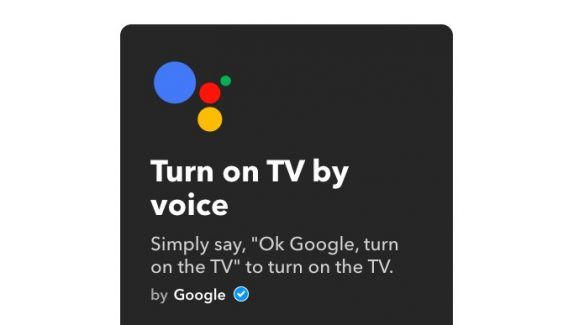
Если вы используете Logitech’s Harmony
Серия универсальных пультов ДУ с вашим телевизором, вы можете попросить Google Assistant включить или выключить телевизор, просто используя свой голос. Просто включите апплет и скажите «OK Google, включите телевизор». Вам нужно включить отдельный апплет для выключения телевизора, после чего вы можете сказать «OK Google, выключить телевизор».
Поэтому в следующий раз включайте и выключайте телевизор, не вставая с дивана, даже без пульта дистанционного управления!
Рецепт IFTTT — Включи телевизор голосом | Выключить телевизор голосом
6. Опубликовать в Facebook с вашим голосом
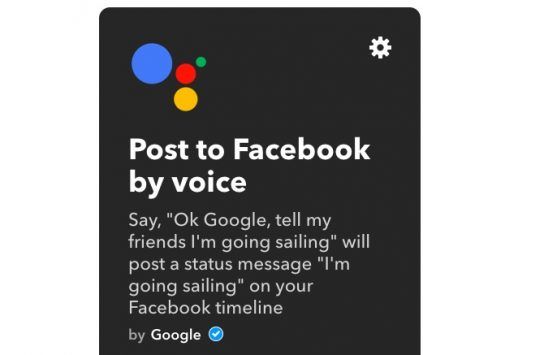
Учитывая, насколько полнофункциональный Google Assistant, немного удивительно, что вы не можете использовать его для публикации в социальных сетях. Однако вы можете использовать этот апплет IFTTT, чтобы обойти это. Не забудьте связать свою учетную запись Facebook с IFTTT, перейдя на страницу настроек сервиса.
После того, как вы связали его, просто включите апплет, и все готово. Вы можете обновить свой статус в Facebook, сказав «ОК, Google, расскажите моим друзьям ___» или «Опубликовать в Facebook ___».
Вы также можете отправить обновление Facebook и твит одновременно, включив отдельный апплет и затем сказав: «ОК, Google, расскажите моим подписчикам ___».
Рецепт IFTTT — Опубликовать в Facebook голосом | Опубликовать в Facebook и Twitter с вашим голосом
7. Управление Philips Hue Lights
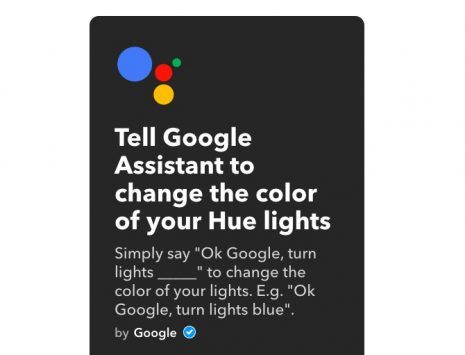
Мы уже рассмотрели, как вы можете поднять свое домашнее освещение на следующий уровень
используя Philips Hue. Если у вас есть его, вы можете повысить уровень своей игры, контролируя ее с помощью Google Assistant. Убедитесь, что ваш Hue и ваш аккаунт Google подключены к IFTTT, а затем включите апплет.
Для начала вы можете попросить помощника Google быстро изменить цвет подсветки вашего оттенка, сказав «OK Google, включите подсветку синего цвета». Вы можете выключить подсветку, сказав «OK Google, перед сном». Также, сказав «OK Google Время вечеринки »помещает ваши огни Hue в цветовую петлю.
Если у вас есть другие световые решения, такие как LIFX и Lutron Caseta, апплеты IFTTT все равно помогут вам.
Рецепт IFTTT — Измените цвет ваших огней Hue | ОК, Google, перед сном | ОК, Google, время вечеринки
Создайте свои собственные апплеты IFTTT
Прелесть IFTTT в том, что если вы обнаружите, что существующие апплеты ограничены, вы можете просто создать свой собственный. Все, что вам нужно сделать, это найти пару сервисов, которые могли бы отлично работать вместе.
Что вы думаете о вышеперечисленных апплетах IFTTT? Какие другие апплеты IFTTT вы используете, чтобы повысить эффективность работы с Google Assistant? Мы хотели бы услышать о них в комментариях ниже.





